SSID隐藏后手机如何连接?手机连接隐藏ssid无线网络教程
尽管无线路由器设置隐藏SSID,可以在一定程度上防止被蹭网,但也会带来一些小麻烦,比如SSID隐藏了,自己的智能手机、平板以及笔记本等无线设备又该如何连接隐藏SSID无线网络呢?其实也很简单,只要记住路由器的SSID名称以及无线网卡,手机也可以轻松连接隐藏SSID后的无线网络,以下是安卓与iPhone手机连接隐藏SSID无线网络详细步骤教程。

安卓手机连接隐藏ssid无线网络教程
1、进入安卓手机设置,然后再进入【无线和网络】设置,然后先开启无线网络,也就是选勾选打开【WLAN】,然后再点击进入【WLAN设置】,如下示意图所示。
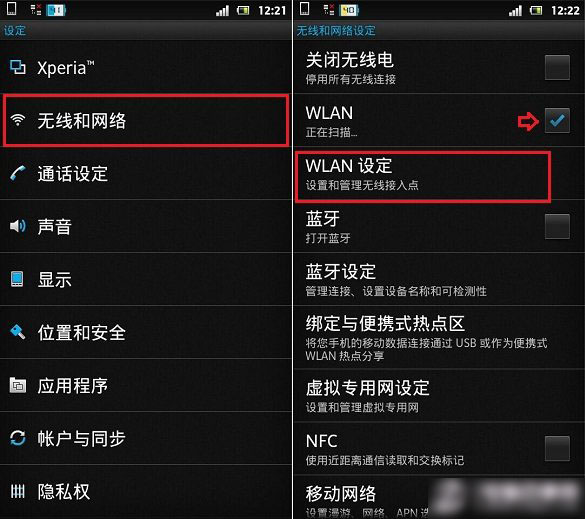 无线网络设置
无线网络设置
2、进入安卓手机无线网络设置后,会看到可以搜索到很多无线网络信号,由于自家的无线网络SSID名称隐藏,因此我们无法直接看到需要连接的无线网络名称,而是需要点击最底部的【添加WLAN网络】,接下来需要输入隐藏的SSID名称、安全性里面选择【WPA/WPA2 PSK】,最后在下方的密码处填写上无线网络密码即可,完成后,点击“保存”即可,如下示意图所示。
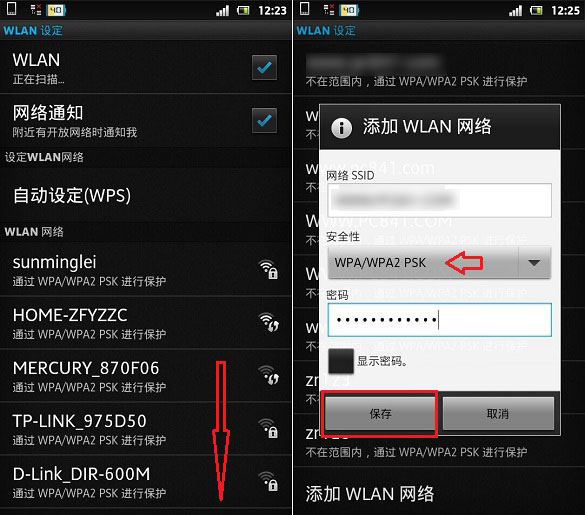
3、如果SSID与无线密码输入没有错的话,就可以正常连接上设置隐藏的SSID无线网络了,如下图所示。
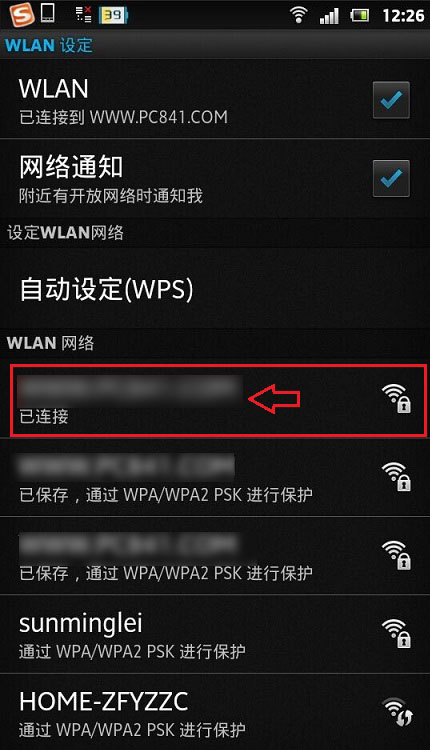
以上就是安卓手机连接隐藏ssid无线网络方法,总的来,并不难,主要是需要填写SSID名称、无线密码、选择安全性,这些信息都是在路由器设置中,我们此前设定的,下面我们再来看看iPhone手机如何连接隐藏SSID无线网络。
相关教程【】
iPhone手机连接隐藏ssid无线网络教程
苹果iPhone手机连接隐藏SSID无线网络方法与安卓手机的操作步骤与原理也基本差不多,下面我们具体看看。
1、首先同样是进入iPhone手机【设置】,然后再进入【无线局域网】设置,如下图所示。
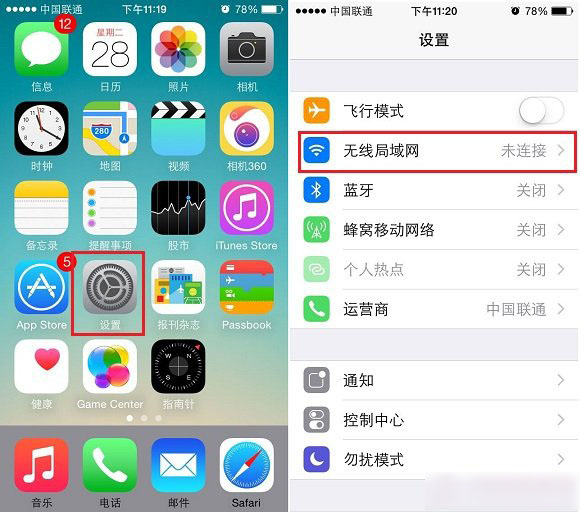
2、进入无线网络设置后,首先开启“无线局域网”然后在搜索网络列表底部点击进入【其它】,在之后弹出的其他网络设置中,名称里填写上路由器隐藏SSID名称,安全性选择WPA2,在底部的密码中,同样是输入无线网络密码,完成后,点击右上角的【加入】即可,如下图所示。
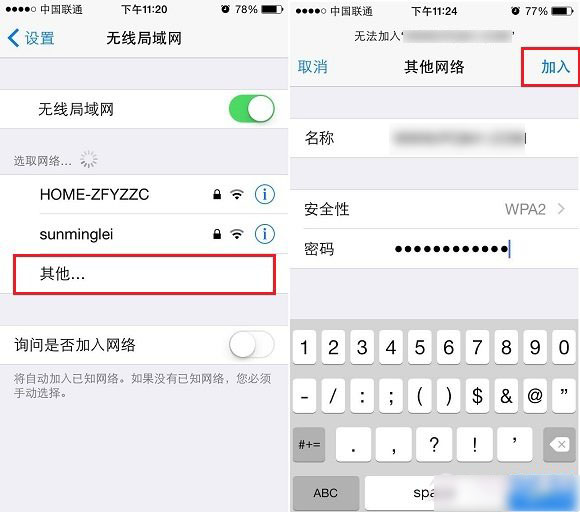
3、如果输入的SSID名称和密码都没有错,并且手机处在无线网络信号覆盖范围的话,手机就可以连接上隐藏SSIDD的无线网络了,如下图所示。
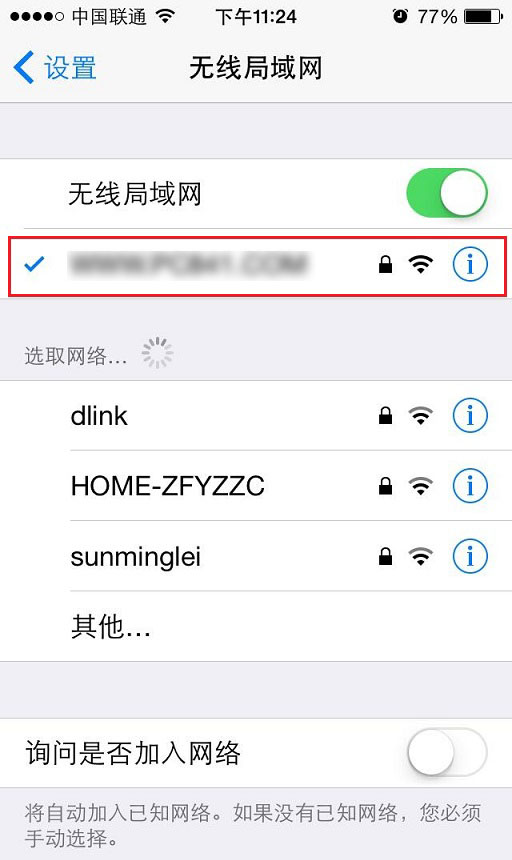
以上就是小编为大家带来的手机连接隐藏ssid无线网络教程,包含了安卓手机和iPhone手机两种设置方法,大家可以根据自己的机型学习对应的设置方法。
猜你还喜欢【?】
推荐系统
番茄花园 Windows 10 极速企业版 版本1903 2022年7月(32位) ISO镜像快速下载
语言:中文版系统大小:3.98GB系统类型:Win10番茄花园 Windows 10 32位极速企业版 v2022年7月 一、系统主要特点: 使用微软Win10正式发布的企业TLSB版制作; 安装过程全自动无人值守,无需输入序列号,全自动设置; 安装完成后使用Administrator账户直接登录系统,无需手动设置账号。 安装过程中自动激活
新萝卜家园电脑城专用系统 Windows10 x86 企业版 版本1507 2022年7月(32位) ISO镜像高速下载
语言:中文版系统大小:3.98GB系统类型:Win10新萝卜家园电脑城专用系统 Windows10 x86企业版 2022年7月 一、系统主要特点: 使用微软Win10正式发布的企业TLSB版制作; 安装过程全自动无人值守,无需输入序列号,全自动设置; 安装完成后使用Administrator账户直接登录系统,无需手动设置账号。 安装过程
笔记本&台式机专用系统 Windows10 企业版 版本1903 2022年7月(32位) ISO镜像快速下载
语言:中文版系统大小:3.98GB系统类型:Win10笔记本台式机专用系统 Windows 10 32位企业版 v2022年7月 一、系统主要特点: 使用微软Win10正式发布的企业TLSB版制作; 安装过程全自动无人值守,无需输入序列号,全自动设置; 安装完成后使用Administrator账户直接登录系统,无需手动设置账号。 安装过
笔记本&台式机专用系统 Windows10 企业版 版本1903 2022年7月(64位) 提供下载
语言:中文版系统大小:3.98GB系统类型:Win10笔记本台式机专用系统 Windows10 64专业版 v2022年7月 一、系统主要特点: 使用微软Win10正式发布的专业版制作; 安装过程全自动无人值守,无需输入序列号,全自动设置; 安装完成后使用Administrator账户直接登录系统,无需手动设置账号。 安装过程中自动
雨林木风 Windows10 x64 企业装机版 版本1903 2022年7月(64位) ISO镜像高速下载
语言:中文版系统大小:3.98GB系统类型:Win10新雨林木风 Windows10 x64 企业装机版 2022年7月 一、系统主要特点: 使用微软Win10正式发布的企业TLSB版制作; 安装过程全自动无人值守,无需输入序列号,全自动设置; 安装完成后使用Administrator账户直接登录系统,无需手动设置账号。 安装过程中自动激活
深度技术 Windows 10 x64 企业版 电脑城装机版 版本1903 2022年7月(64位) 高速下载
语言:中文版系统大小:3.98GB系统类型:Win10深度技术 Windows 10 x64 企业TLSB 电脑城装机版2022年7月 一、系统主要特点: 使用微软Win10正式发布的企业TLSB版制作; 安装过程全自动无人值守,无需输入序列号,全自动设置; 安装完成后使用Administrator账户直接登录系统,无需手动设置账号。 安装过程
电脑公司 装机专用系统Windows10 x64 企业版2022年7月(64位) ISO镜像高速下载
语言:中文版系统大小:3.98GB系统类型:Win10电脑公司 装机专用系统 Windows10 x64 企业TLSB版2022年7月一、系统主要特点: 使用微软Win10正式发布的企业TLSB版制作; 安装过程全自动无人值守,无需输入序列号,全自动设置; 安装完成后使用Administrator账户直接登录系统,无需手动设置账号。 安装过
新雨林木风 Windows10 x86 企业装机版2022年7月(32位) ISO镜像高速下载
语言:中文版系统大小:3.15GB系统类型:Win10新雨林木风 Windows10 x86 专业版 2022年7月 一、系统主要特点: 使用微软Win10正式发布的专业版制作; 安装过程全自动无人值守,无需输入序列号,全自动设置; 安装完成后使用Administrator账户直接登录系统,无需手动设置账号。 安装过程中自动激活系统,无
相关文章
- a41idwin7旗舰版玩魔兽世界顿卡怎么 – 手机爱问
- vivowatch2可以连接苹果手机吗-怎么连接iPhone
- win7电脑怎么将手机进行投屏?
- 诺基亚手机耳机怎么样 诺基亚手机耳机推荐【图文】
- win7电脑开机之后黑屏进入win7进入安全模式黑屏安全模式还是黑 – 手机爱问
- 新版tp-link无线路由器用手机如何设置 新版tp-link无线路由器手机设置方法【详解】
- win7的系统可以用win8的主题吗?wi – 手机win8能用win7的主题吗爱问
- 手机在线杀毒,小编教你手机怎么杀毒
- 随身wifi怎么用手机玩 随身wifi让手机上网方法
- win7如何共享另一台电脑的无线网络?有两 – 手机爱问
- 微软 Windows 10 全屏通知提醒体验:你的手机/Office 365/OneDrive 等升级设置
- 完美刷机连接不上手机以及完美刷机连接手机超时怎么解决?
- 腾讯手机管家如何关闭通知栏?
- 苹果手机充电器故障怎么解决 苹果手机充电器故障解决方法
热门系统
- 1华硕笔记本&台式机专用系统 GhostWin7 32位正式旗舰版2018年8月(32位)ISO镜像下载
- 2雨林木风 Ghost Win7 SP1 装机版 2020年4月(32位) 提供下载
- 3深度技术 Windows 10 x86 企业版 电脑城装机版2018年10月(32位) ISO镜像免费下载
- 4电脑公司 装机专用系统Windows10 x86喜迎国庆 企业版2020年10月(32位) ISO镜像快速下载
- 5深度技术 Windows 10 x86 企业版 六一节 电脑城装机版 版本1903 2022年6月(32位) ISO镜像免费下载
- 6深度技术 Windows 10 x64 企业版 电脑城装机版2021年1月(64位) 高速下载
- 7新萝卜家园电脑城专用系统 Windows10 x64 企业版2019年10月(64位) ISO镜像免费下载
- 8新萝卜家园 GhostWin7 SP1 最新电脑城极速装机版2018年8月(32位)ISO镜像下载
- 9电脑公司Ghost Win8.1 x32 精选纯净版2022年5月(免激活) ISO镜像高速下载
- 10新萝卜家园Ghost Win8.1 X32 最新纯净版2018年05(自动激活) ISO镜像免费下载
热门文章
常用系统
- 1深度技术Ghost Win8.1 x32位 特别纯净版2022年2月(免激活) ISO镜像高速下载
- 2新雨林木风 Windows10 x86 企业装机版2020年10月(32位) ISO镜像高速下载
- 3笔记本&台式机专用系统 Windows10 企业版 2019年11月(64位) 提供下载
- 4新萝卜家园Ghost Win8.1 X64位 纯净版2020年4月(自动激活) ISO镜像高费下载
- 5笔记本&台式机专用系统 GhostWin7 32位新春特别 旗舰版2020年2月(32位) ISO镜像免费下载
- 6番茄花园 Windows 10 官方企业版 版本1903 2022年4月(64位) ISO高速下载
- 7笔记本&台式机专用系统 GHOSTXPSP3 2020年8月 海驱版 ISO镜像高速下载
- 8笔记本系统Ghost Win8.1 (32位) 极速纯净版2021年4月(免激活) ISO镜像高速下载
- 9新萝卜家园 Ghost Win7 x64 SP1 极速版2020年3月(64位) 高速下载
- 10深度技术Ghost Win7 Sp1 电脑城万能装机版2021年2月(32位) ISO高速下载
























